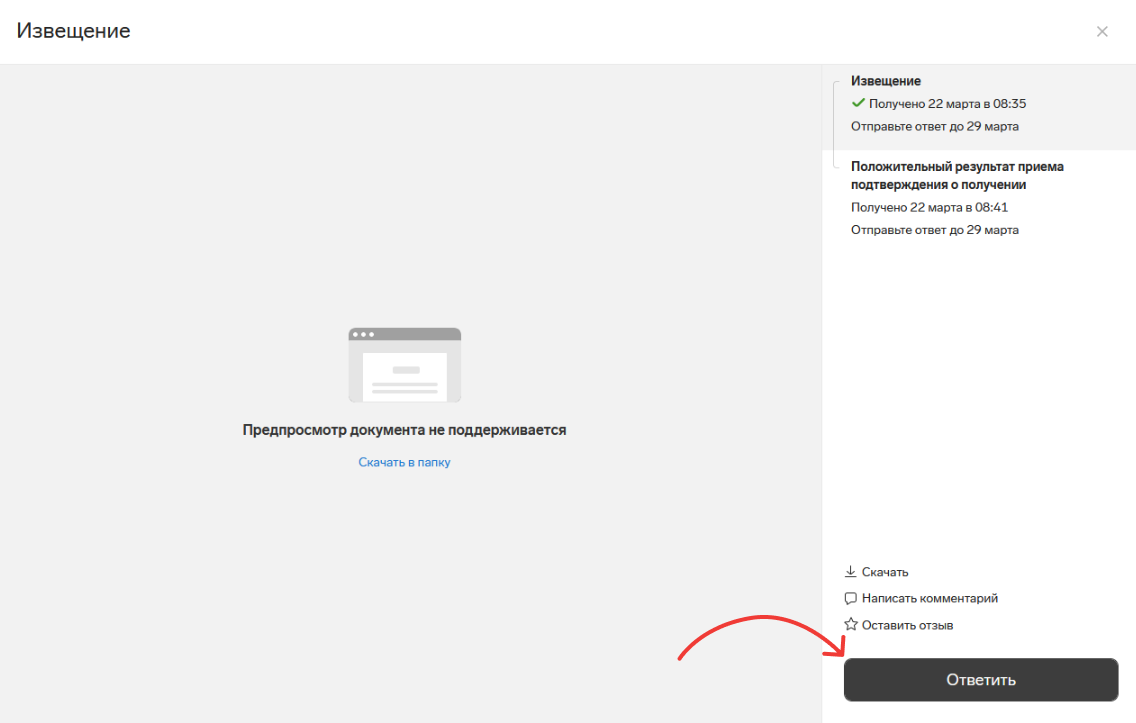Раздел «Входящие»
Документы по проактивным выплатам, на которые необходимо ответить, поступают в раздел «СФР» → «Проактивные выплаты» → «Входящие».

Содержание инструкции:
Фоновая загрузка документов из СФР
Если вы не планируете получать входящие документы СФР по организации, не указывайте сертификат в подразделе «Проактивные выплаты, отчеты и требования бывшего ФСС» раздела «Реквизиты плательщика». Чтобы удалить ошибочно добавленный сертификат, обратитесь в чат техподдержки Контура.
Автоматически в фоновом режиме при входе в сервис
Для этого сервис при каждом входе запрашивает ключ сертификата КЭП.
Чтобы включить фоновую загрузку:
- На главной странице Экстерна зайдите в меню «Реквизиты и настройки» → «Дополнительные настройки».
- В блоке «Загрузка входящих из СФР» поставьте галочку «При входе в Экстерн».

- Сохраните настройки.
Уведомления о новых документах от СФР и изменениях по ЭЛН вы найдете на главной странице Экстерна на вкладке «Отчетность».

Если у вас включена настройка получения документов из СФР в фоновом режиме и при входе в раздел «Входящие» отображается процесс загрузки документов , не закрывайте вкладку и не выходите из Экстерна. Иначе загрузка прервется.
, не закрывайте вкладку и не выходите из Экстерна. Иначе загрузка прервется.
При этом вы можете продолжать работать, открыв рядом еще одну вкладку.
Автоматически с сертификатом оператора электронного документооборота
Чтобы включить автоматическую загрузку:
- На главной странице Экстерна зайдите в меню «Реквизиты и настройки» → «Дополнительные настройки».
- В блоке «Загрузка входящих СФР» выберите «Всегда».

- Сохраните настройки.
Документы из СФР будут загружаться без вашего участия сразу после поступления в Экстерн (подробнее см. в инструкции).
Вручную
Для этого в разделе «СФР» → «Проактивные выплаты» → «Входящие» вверху страницы нажмите «Загрузить из СФР».

Если вы работаете с несколькими организациями в Экстерне, выберите, для каких организаций загрузить входящие документы:
- Если нужно загрузить входящие по всем организациям, нажмите «Все входящие».
- Если нужно загрузить входящие только текущей организации, нажмите «Только для текущей организации».

Особенности фоновой загрузки
Фоновая загрузка документов из СЭДО происходит по всем организациям той учетной записи, под которой выполнен вход в Экстерн. Если в учетной записи несколько организаций, загрузятся документы по всем организациям учетной записи, независимо от того, под какой из организаций вы зашли и работаете в текущий момент.
Загрузка в фоновом режиме будет выполняться, если:
- В Реквизитах плательщика указан сертификат. Подробнее о реквизитах плательщика для СФР.
- Сертификат действующий.
- Сертификат установлен на компьютер или вставлен носитель с сертификатом. Если установлен пароль, нужно будет его ввести.
- Если документы подписывает не руководитель организации, должна быть добавлена доверенность. Подробнее об МЧД СФР.
Фоновая загрузка прервется, если:
- Закрыть страницу Экстерна. Страницу можно свернуть, но не закрывать.
- При обновлении страницы или при переходе в другой раздел загрузка прервется на 5 минут, затем возобновится.
- Выйти из учетной записи.
- Поменять учетную запись, например, в соседней вкладке.
Пример. В соседней вкладке вошли в Экстерн под другой учетной записью и организацией другой учетной записи. В этом случае фоновая загрузка на первой вкладке прервется, и на второй вкладке начнется загрузка по организации, под которой вошли. - Иногда при запуске фоновой загрузки по кнопке «Загрузить из СФР» очень долго крутится
 или появляется белая страница. Это говорит об ошибке загрузки. Обновите страницу, через 5 минут фоновая загрузка возобновится.
или появляется белая страница. Это говорит об ошибке загрузки. Обновите страницу, через 5 минут фоновая загрузка возобновится.
Фоновая загрузка НЕ прервется, если:
- Поменять организацию, не выходя из учетной записи — фоновая загрузка работает по всем организациям учетной записи, независимо от того, под какой из организаций вы зашли и работаете в текущий момент.
- Работать в соседней вкладке под той же учетной записью, даже если в другой организации.
- Чтобы запустить фоновую загрузку одновременно в разных учетных записях, откройте их в разных браузерах.
Поиск документов
Чтобы быстрее находить в списке документы, используйте поиск. Искать документы можно по:
- ФИО;
- номеру СНИЛС;
- номеру документа (ЭЛН, извещения, запроса);
- комментариям.

Сроки ответов на документы по пособиям
На входящий документ по пособиям по нетрудоспособности необходимо ответить не позднее 3 рабочих дней с момента получения уведомления о закрытии ЭЛН или запроса о недостающих сведениях. Рекомендуем проверять входящие документы каждый рабочий день.
Сервис сам рассчитает и подскажет срок отправки ответа — он отображается в списке входящих документов в столбце «Ответ». В этом же столбце отображается статус документа.
Если пришел запрос недостающих сведений для пособия по беременности и родам (БиР), а сотрудница еще не принесла заявление на отпуск, отправьте сначала отказ, нажав «Отказаться от пособия» в запросе. Когда сотрудница принесет заявление, создайте и отправьте форму «Инициация выплаты пособия».
Для пособия по рождению ребенка не поступит запрос недостающих сведений, если ранее сотрудница получала пособие по БиР. В таком случае пособие по рождению СФР выплачивает автоматически.
Когда поступает извещение
- На ответ на запрос недостающих сведений.
- На отправленный реестр. Это неформализованный документ, где указано ФИО сотрудника и причина получения.
Сроки ответа на извещение
- Подтвердите получение извещения в течение 3-х рабочих дней.
- Затем ответьте на извещение в течение 5 рабочих дней.
Рекомендуем проверять входящие документы каждый рабочий день.
Сервис сам рассчитает и подскажет срок отправки ответа — он отображается в списке входящих документов в столбце «Ответ». В этом же столбце отображается статус документа.
Подтверждение получения
Откройте извещение и нажмите «Подтвердить получение». Чтобы просмотреть текст извещения, скачайте его.
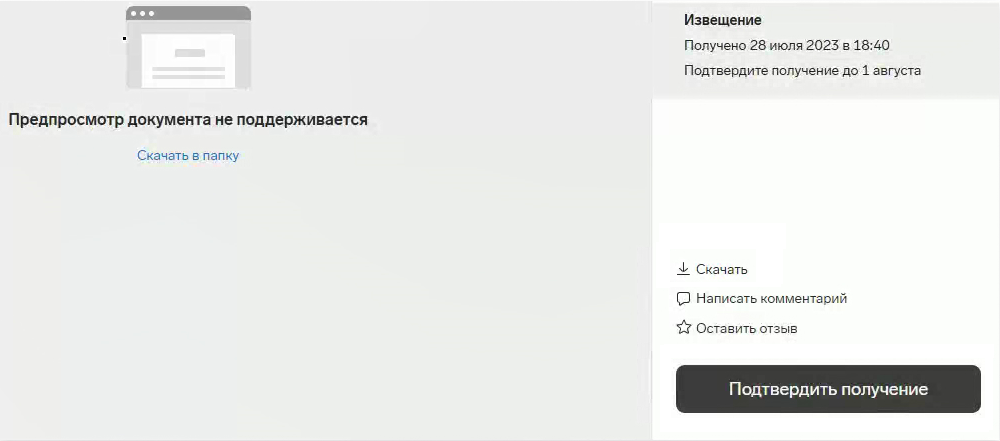
Если кнопки нет
Кнопка может отсутствовать, когда извещение поступило на отправленный реестр и вы уже отправили подтверждение или срок подтверждения истек.
Если не успели отправить подтверждение и вместо кнопки видите сообщение «Чтобы ответить на извещение, ознакомьтесь с инструкцией», значит извещение поступило на ранее отправленный реестр по старой схеме через раздел «Пособия и ЭЛН». В этом случае ознакомьтесь с извещением, скачав его, и действуйте в зависимости от того, что в нем указано. Если нужно повторно отправить сведения с уточняющей информацией, отправьте перерасчет по инструкции (способ 2).
Формат ответа на извещение
СФР не выплатит пособие, если ответить на извещение не в таком же формате, в каком страхователь направил изначальные сведения.
- Если сведения были направлены в виде ответа на запрос, через раздел «Проактивные выплаты», то и ответ на извещение должен быть направлен в виде корректировки ранее направленного ответа на запрос. Определить, что извещение пришло на сведения, направленные в проактивном виде, можно по идентификатору — он будет начинаться на «P», например «P_7727009262_2022_09_14_52829239_0».
Как отправить корректировку, читайте ниже в разделе «Корректировка при извещении на ответ на запрос сведений». - Если изначально сведения для назначения пособия были направлены в виде реестра, то и ответ на извещение должен быть направлен тоже в виде реестра. Определить это можно по идентификатору в извещении, если он начинается на букву «Е», например E_7731108180_2022_04_07_0336, то ответ на извещение нужно направить в виде реестра.
Корректировка при извещении на ответ на запрос сведений
Способ 1
Способ 2
- Откройте извещение и скачайте его в формате DOCX.
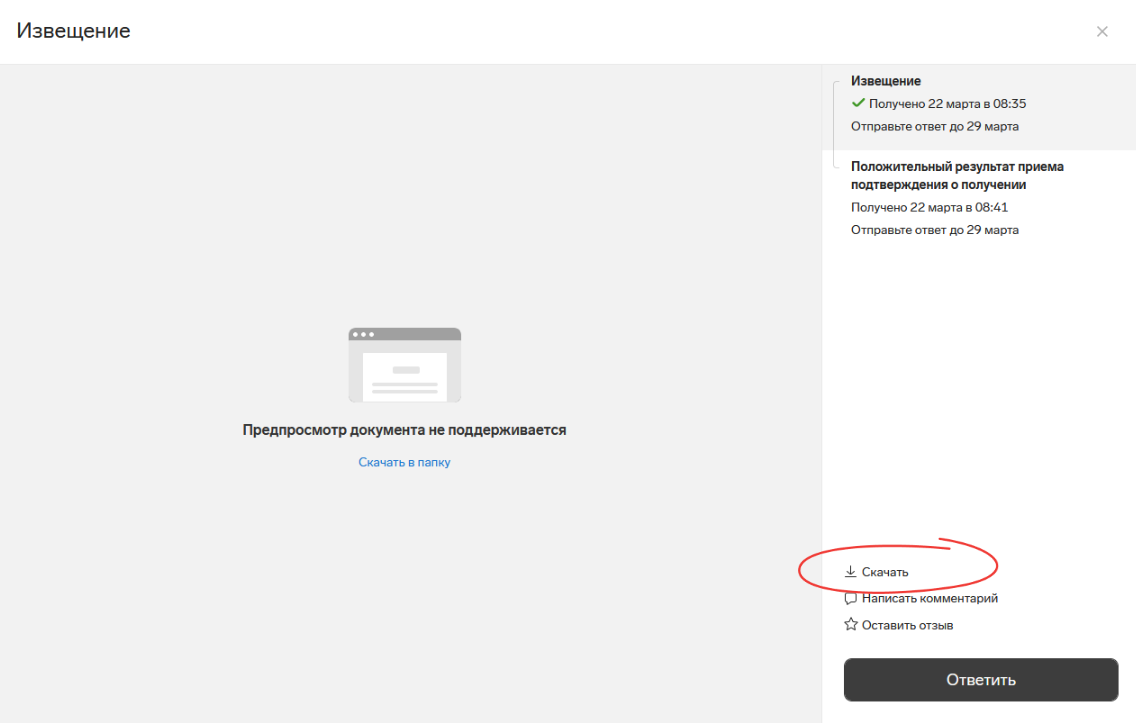
- Откройте скачанный документ и посмотрите, на какого сотрудника он поступил.
- Перейдите в список отправленных документов и найдите ранее отправленный ответ на этого сотрудника.
- Откройте документ, скачайте его. А затем снова загрузите в сервис.
- Исправьте неправильные данные, укажите номер и дату извещения, отправьте ответ еще раз.